Drupal - Spenden erhalten
In diesem Kapitel lernen wir, wie es geht Receive Donationin Drupal. Eine Spende ist ein Betrag, den eine Organisation oder Einzelperson einer gemeinnützigen Organisation oder einer privaten Stiftung schenkt.
Im Folgenden finden Sie die Schritte, um eine Spende in Drupal zu erhalten.
Step 1- Laden Sie die neueste Datei des Commerce Custom Line Items- Moduls herunter und installieren Sie sie auf Ihrer Drupal-Site.
Step 2- Aktivieren Sie die benutzerdefinierten Commerce-Werbebuchungen und andere in Modulen und klicken Sie aufSave configuration.

Step 3 - Als nächstes gehen Sie zu Store --> Configuration

Step 4 - Klicken Sie auf Line item types.
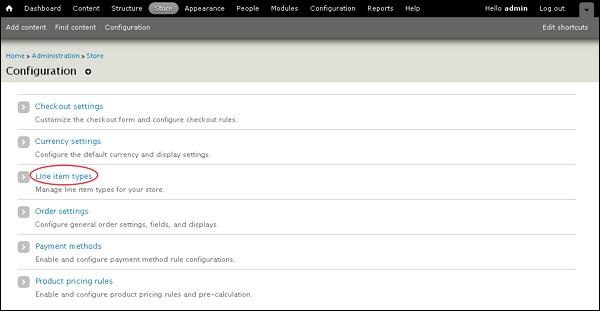
Step 5 - Klicken Sie dann auf Add line item types Elemente hinzufügen.

Step 6 - Jetzt wird die Seite Werbebuchungstyp hinzufügen angezeigt, wie im folgenden Bildschirm gezeigt.

Es enthält Felder wie -
Line item type name - Geben Sie den Namen des Werbebuchungstyps ein.
Description - Geben Sie eine kurze Beschreibung des Positionstyps ein.
Add form submit value - Geben Sie den Text der Schaltfläche auf der Bestellseite ein, mit der Werbebuchungen hinzugefügt werden können.
Step 7- Sie können das erstellte Spendenelement in der Liste anzeigen. Klickenmanage fields.
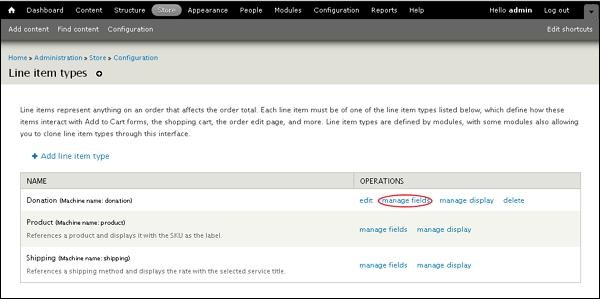
Step 8- ein neues Feld als Add Spendenbetrag , Select Integer für Art der Daten aus dem Dropdown - Menü.
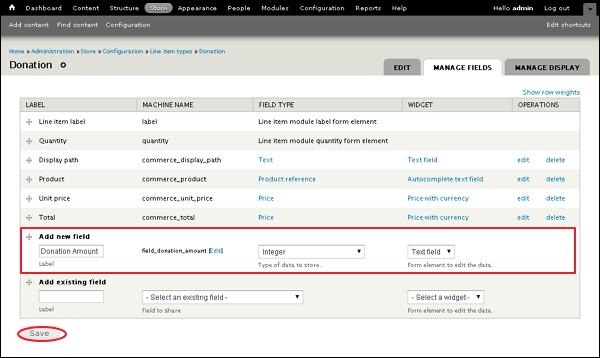
Drücke den Save Taste.
Step 9- Nachdem Sie auf Speichern geklickt haben, wird die Seite zur Feldeinstellungsseite weitergeleitet, wie im folgenden Bildschirm gezeigt. Drücke denSave field settings Taste.

Step 10 - Die Seite wird an die weitergeleitet Donation Amount Seite.

Es enthält Felder wie -
Label - Spendenartkennung.
Help text - Geben Sie Anweisungen ein, die dem Benutzer präsentiert werden sollen.
Minimum - Geben Sie den Mindestwert ein, der zulässig sein soll.
Maximum - Geben Sie den maximal zulässigen Wert ein.
Prefix - Geben Sie die Zeichenfolge ein, der dem Wert vorangestellt werden soll.
Suffix - Geben Sie die Zeichenfolge ein, die an den Wert angehängt werden soll.
Default Value - Geben Sie den Standard-Spendenbetrag ein.
Add to Cart Form Settings - Enthält die Produktpositionstypen im Formular "In den Warenkorb", um Informationen zu sammeln.
Donation Amount Field settings - Anzahl der Werte, die der Benutzer für dieses Feld eingeben kann.
Klicken Sie nach dem Ausfüllen der Seite auf Save settings Taste.
Step 11 - Als nächstes können Sie die erstellten anzeigen Donation Amount Feld in der Liste.

Produkt für eine Spende erstellen
Im Folgenden finden Sie die Schritte zum Erstellen eines Produkts für die Spende.
Step 1 - Klicken Sie auf Store --> Products

Step 2 - Klicken Sie auf Add a product Produkt hinzufügen.

Step 3 - Als nächstes wird ein geöffnet Create Product Bildschirm wie im folgenden Bildschirm gezeigt.
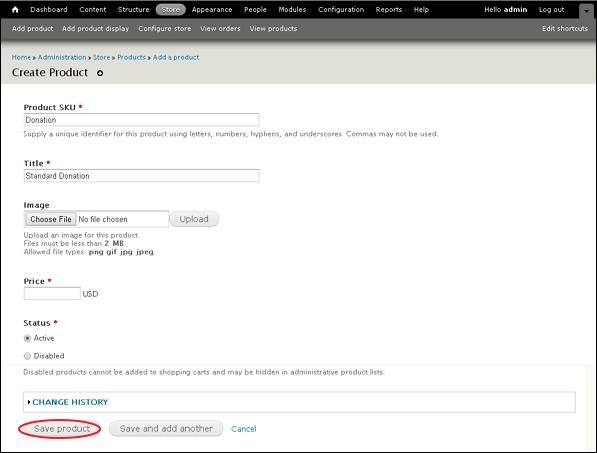
Es enthält Felder wie -
Product SKU - Es ist eine eindeutige Kennung für das Produkt.
Title - Es ist der Titel für das angegebene Produkt.
Image - Fügen Sie ein Bild für das Produkt hinzu.
Price - Geben Sie die Menge des Produkts ein.
Status - Setzen Sie dieses Feld auf ActiveOption, damit es in den Warenkorb gelegt werden kann. Wenn es eingestellt istDisabled Option: Produkte können nicht in den Warenkorb gelegt und möglicherweise in administrativen Produktlisten ausgeblendet werden.
Nachdem Sie alle Details eingegeben haben, klicken Sie auf Save product Taste.
Step 4 - Jetzt können Sie das neu erstellte Produkt wie im folgenden Bildschirm sehen.

Step 5 - Geh zu Structure --> Content Types. Die folgende Seite wird angezeigt. Klicken Sie aufAdd content type.

Step 6- Fügen Sie einen Namen als Spende hinzu und klicken Sie aufSave and add fields.

Step 7 - Es wird die öffnen Manage Fields Registerkarte wie im folgenden Bildschirm gezeigt.
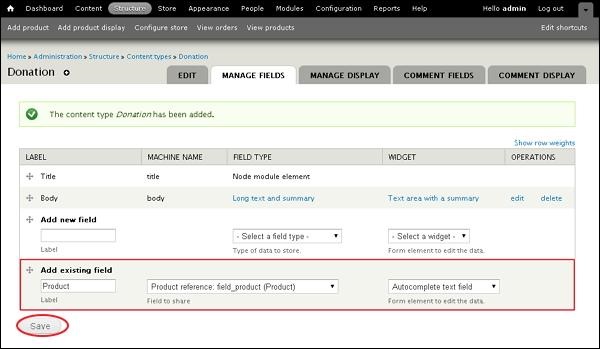
Fügen Sie Felder zum Abschnitt Vorhandenes Feld hinzufügen als Produkt hinzu, wählen Sie Produktreferenz aus der Dropdown-Liste aus und klicken Sie aufSave Taste.
Step 8 - Nun wird die Produktseite angezeigt. Klicken Sie auf Save settings Taste.

Step 9 - Sie können die erstellten anzeigen Product Feld in der Liste.

Step 10 - Klicken Sie nun auf Manage DisplayTab. Klicken Sie auf das Symbol auf der rechten Seite des FeldesProductund der folgende Bildschirm wird angezeigt.

Wählen Sie hier als Spende aus der Dropdown-Liste unter Werbebuchungstyp hinzufügen in den Warenkorb . Klicken Sie später auf dieUpdate Taste und dann weiter Save Taste.
Step 11 - Klicken Sie anschließend auf Content --> Add Content um Spendeninformationen hinzuzufügen.

Step 12 - Klicken Sie auf Donation.
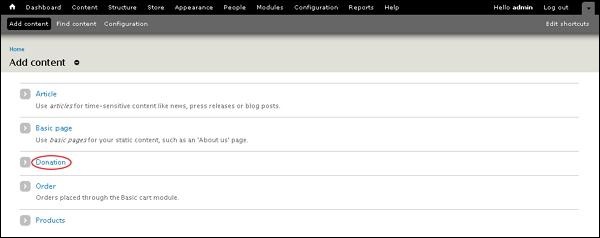
Step 13 - Geben Sie Ihre Spendeninformationen ein und klicken Sie auf Save Taste.

Step 14 - Die Spendenseite wird wie im folgenden Bildschirm angezeigt.

Hier können Sie den Betrag nach Ihren Wünschen eingeben und auf klicken Add to cart Taste.
Step 15- Jetzt können Sie die Spendenbeträge in dem Block auf der rechten Seite anzeigen. KlickenView Cart.

Step 16 - Sie können den Spendenbetrag für den Warenkorb anzeigen und auf klicken Checkout Taste.
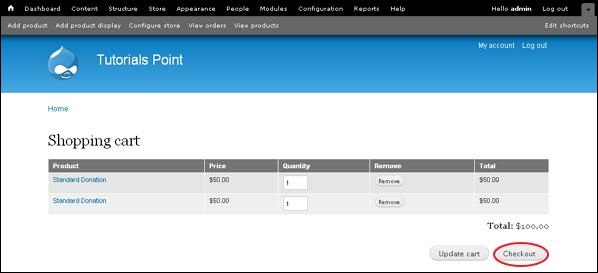
Step 17 - Jetzt können Sie die Rechnungsinformationen eingeben und auf klicken Continue to next step.

Step 18 - Der nächste Schritt ist die Seite zur Überprüfung der Bestellung, auf der Sie die Bestellinformationen überprüfen und auf klicken können Continue to next step.

Step 19- Eine Meldung wird als Checkout abgeschlossen angezeigt, wie im folgenden Bildschirm gezeigt.
